首先很高兴能够成为地平线旭日X3派的新品体验官,前不久开发板到了,目前玩了有一个星期左右了,先来简单发一个开箱帖子。
【开箱】
收到开发板的那一瞬间感觉外盒挺有趣的。


盒子里面配了一块散热片、USB转TTL模块,如果还想跑地平线提供的AIdemo代码建议同时购买亚博上的200W MIPI RGB摄像头。
另外需要注意的是,400W MIPI的摄像头需要使用机器人平台上的手册,暂时不支持地平线提供的python api,另外散热片也要贴上,不然芯片会很烫,最好再接个小风扇什么的,另外也可以在淘宝上购买小的亚克力外壳,这是我组装过后的样子。

另外大家在登入系统后也可以用hrut_somstatus这个命令来查询温度和主频
【烧录系统】
首先去官网下载镜像烧录到tf卡上资源中心 - 地平线开发者社区 (horizon.ai),另外值得注意的是板子有点挑tf卡,部分可能会烧录失败,本人用的是SUMSUNG 64G,很幸运一次成功。
格式化用SDFormatter,烧录用rufus,登录用MobaXterm(服务版)或者你用桌面版也可以用VNC登录。这些在官方手册上都有详细教程。本人用的是Server版本镜像,毕竟纯敲命令行的感觉很爽。
在MobaXterm上使用串口登录,选择一下串口和波特率就可以了,还是很方便的。
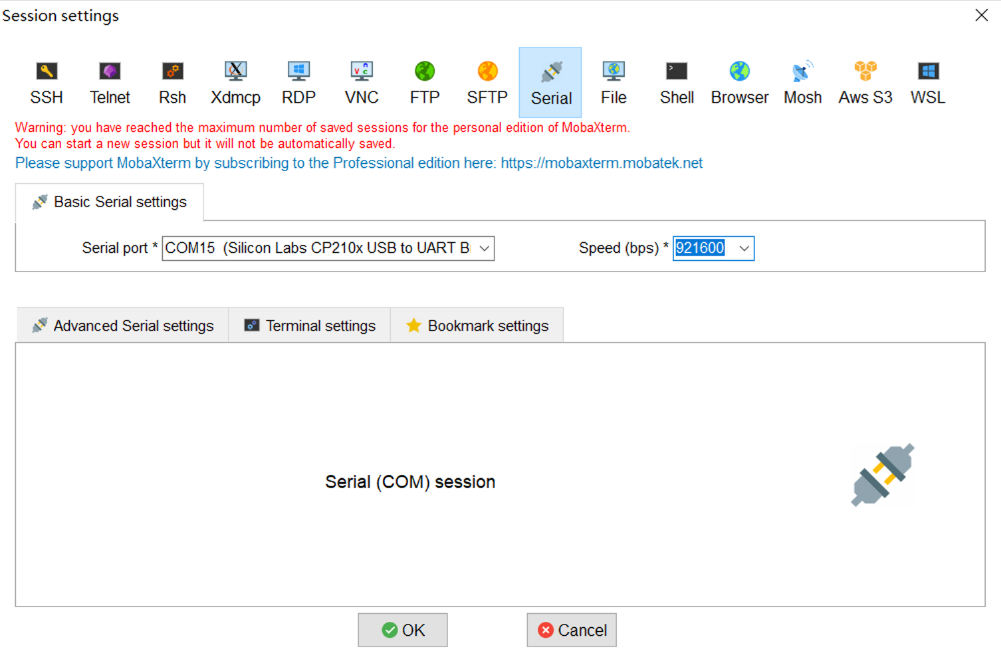
这里要注意的是,USB to TTL 配备的线上带箭头的那个是地线,不要接错了。
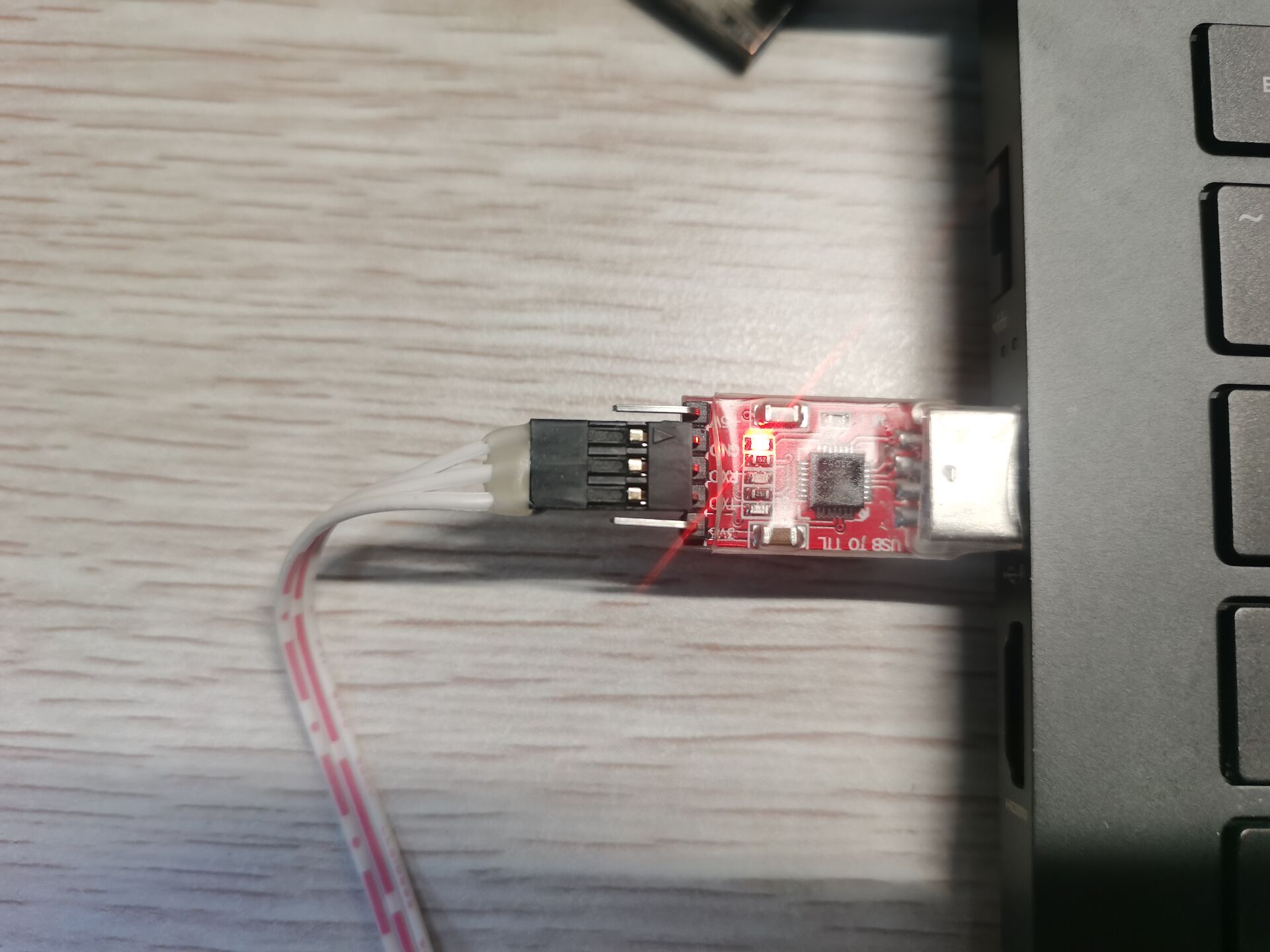
另外需要值得注意的是,tf卡比较容易不小心碰到而弹出,所以大家在接HDMI的时候小心点,不要在上电情况下弹出tf卡~
串口登录
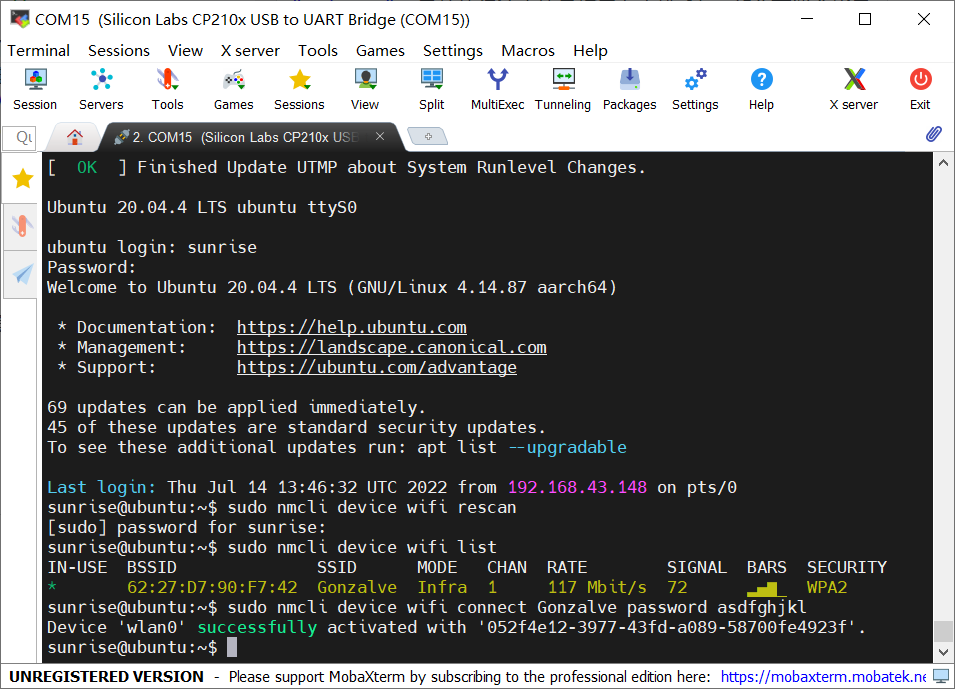
【设置wifi】
打开你的手机热点
sudo nmcli device wifi rescan
sudo nmcli device wifi list
sudo nmcli device wifi connect 账号 password 密码
成功连接上热点后就可以使用SSH远程登录了。
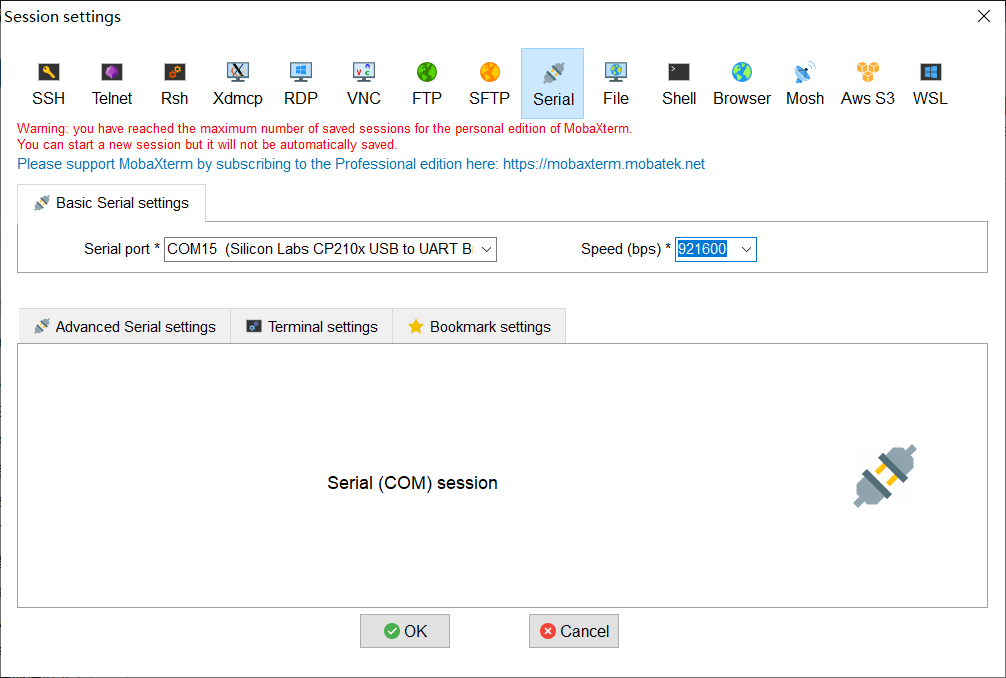
这里我当初遇到X3派搜寻不到手机热点的问题,我将手机热点AP频段设置为2.4GHz再次搜索就找到了。
【快速体验MIPI摄像头AI接口】
200W MIPI摄像头的地址是0x40
可以通过下面这两个命令来使能摄像头
sudo bash -c "echo 1 > /sys/class/vps/mipi_host0/param/snrclk_en"
sudo bash -c "echo 24000000 > /sys/class/vps/mipi_host0/param/snrclk_freq"
这个命令来检测摄像头,出现40就代表成功探测到 I2C 设备了。
sudo i2cdetect -y -r 1
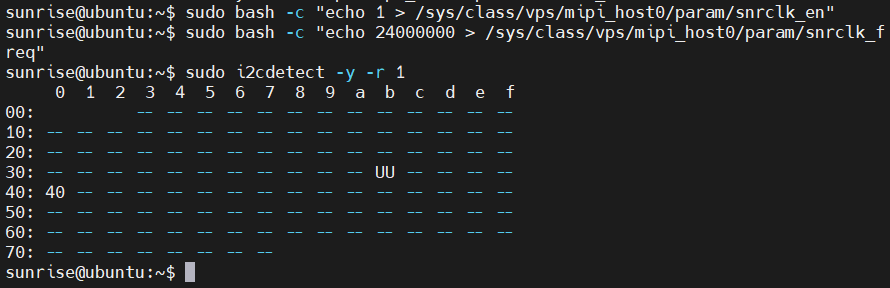
这里地平线提供了一个小demo
cd /app/ai_inference/03_mipi_camera_sample/
sudo python3 ./mipi_camera.py
检测到person啦!
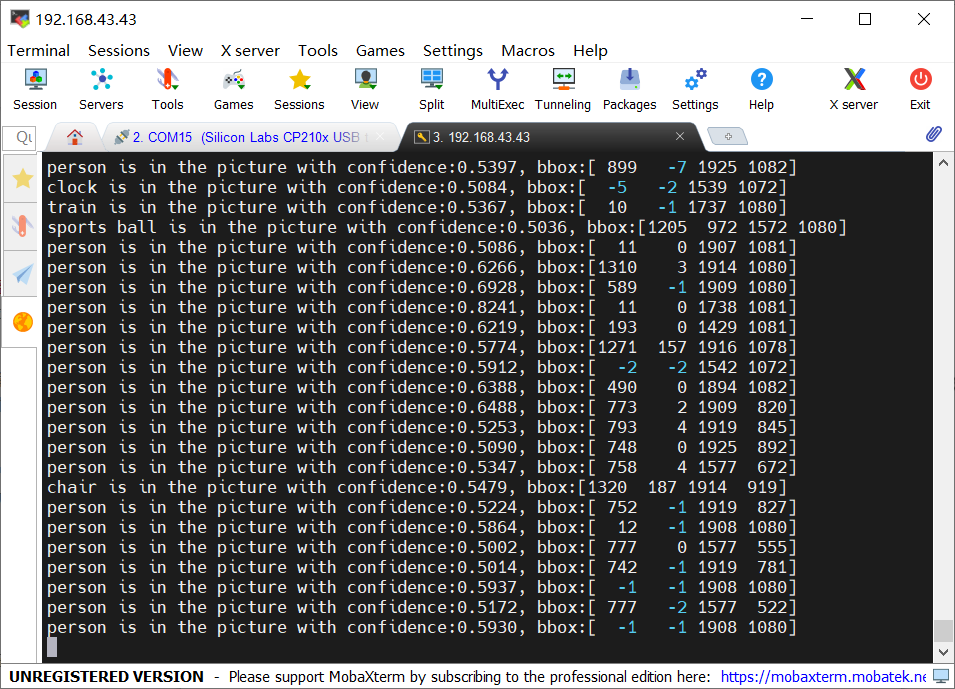
这里看了他们的代码,地平线为python开发提供了hobot_vio包,其中有摄像头、显示等模块,hobot_dnn是AI推理的包,调用地平线的BPU来达到强大的5T等效AI算力。
后来我在X3派上跑的地平线提供的人体姿态检测demo稳稳地达到了30帧。
具体要如何调用API就需要去翻文档啦!
5. Python开发指南 — 旭日X3派用户手册 1.0.1 文档 (horizon.ai)
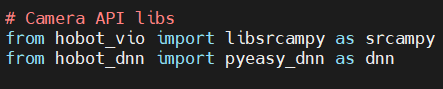
可以看到dnn.load()加载模型时使用的是.bin模型
因此在X3派上使用自己训练的模型还需进行模型转换
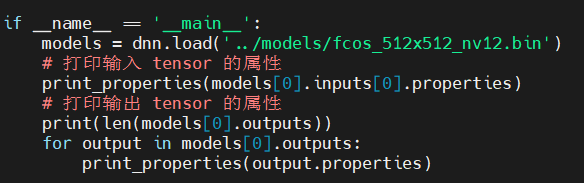
 /7
/7 